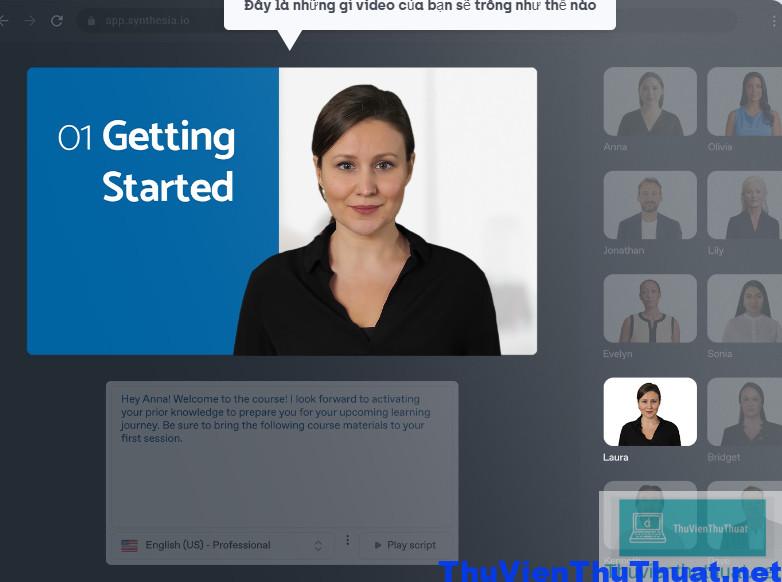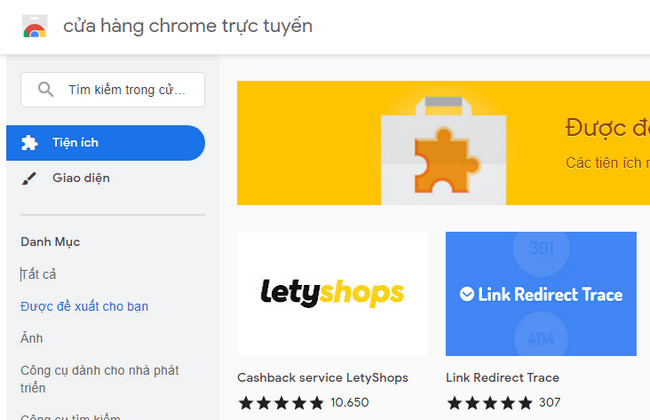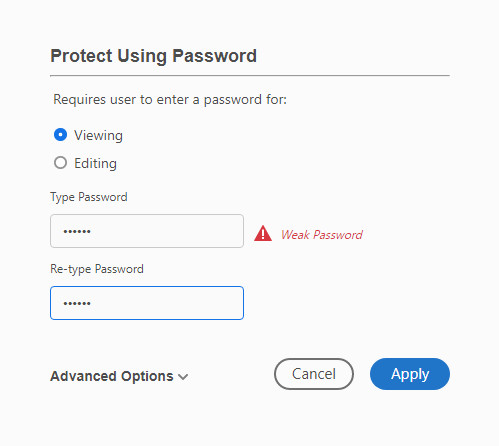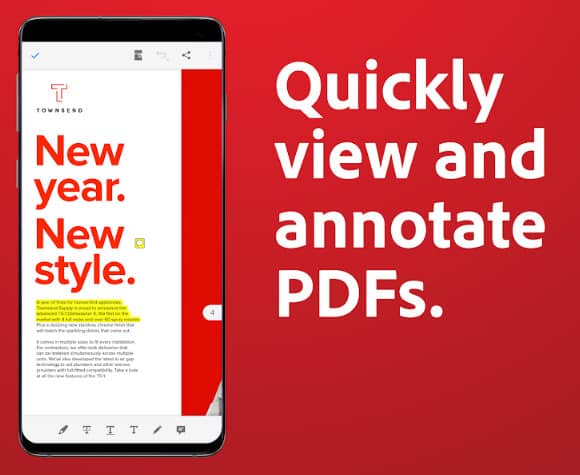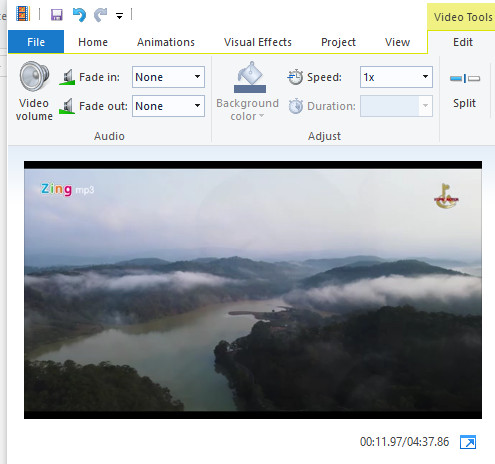
Tải Windows Movie Maker miễn phí mới nhất 2021
By Hồ Phương -
Windows Movie Maker là một trong những ứng dụng tạo và chỉnh sửa video miễn phí tốt nhất hiện nay. Người dùng có thể cắt ghép video, chèn nhạc vào video hoặc thêm logo vào video chỉ bằng một vài thao tác đơn giản với Movie Maker. Hãy cùng thuvienthuthuat.net tìm hiểu cách tải Windows Movie Maker, cách cài đặt và sử dụng phần mềm edit video này.
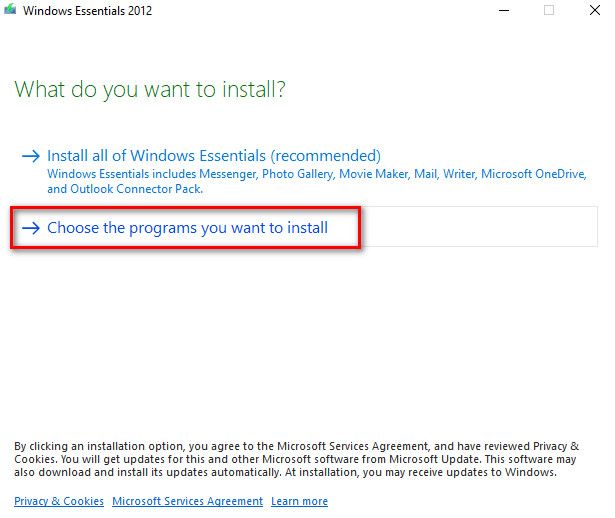 Tiếp theo chỉ check chọn dòng Photo Gallery and Movie Maker và bỏ check chọn các tính năng còn lại như Microsoft OneDrive, Mail…
Tiếp theo chỉ check chọn dòng Photo Gallery and Movie Maker và bỏ check chọn các tính năng còn lại như Microsoft OneDrive, Mail…
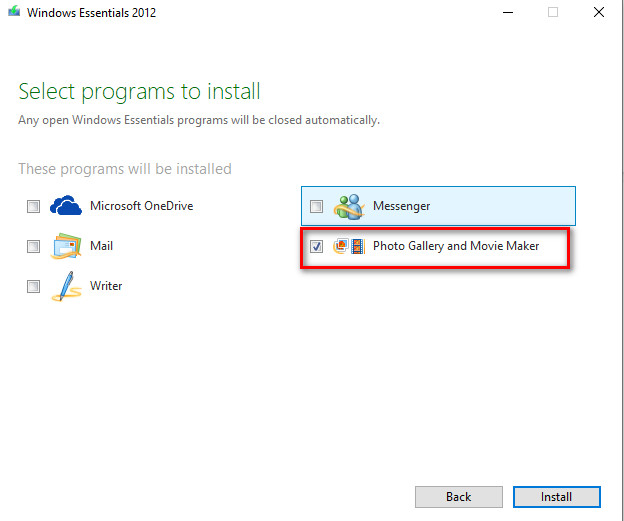 Cuối cùng nhấn Install để cài đặt Movie Maker.
Cuối cùng nhấn Install để cài đặt Movie Maker.
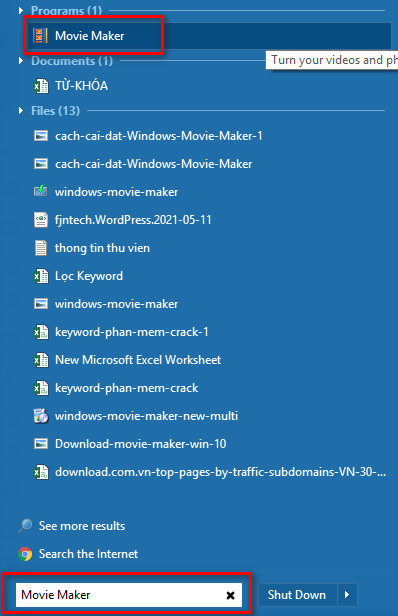 Khi mở Movie Maker lần đầu tiên, chúng ta sẽ thấy một thông báo có nội dung là các quy định khi sử dụng phần mềm, nhấn Accept để chấn nhận.
Khi mở Movie Maker lần đầu tiên, chúng ta sẽ thấy một thông báo có nội dung là các quy định khi sử dụng phần mềm, nhấn Accept để chấn nhận.
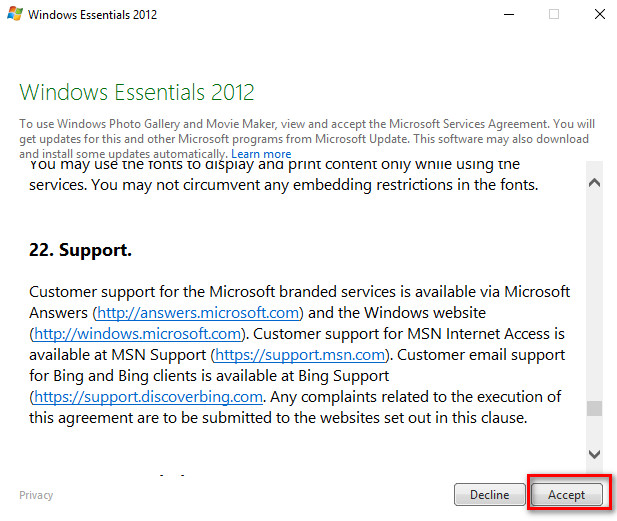
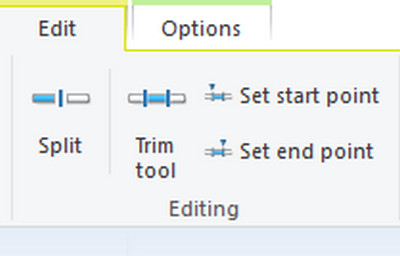
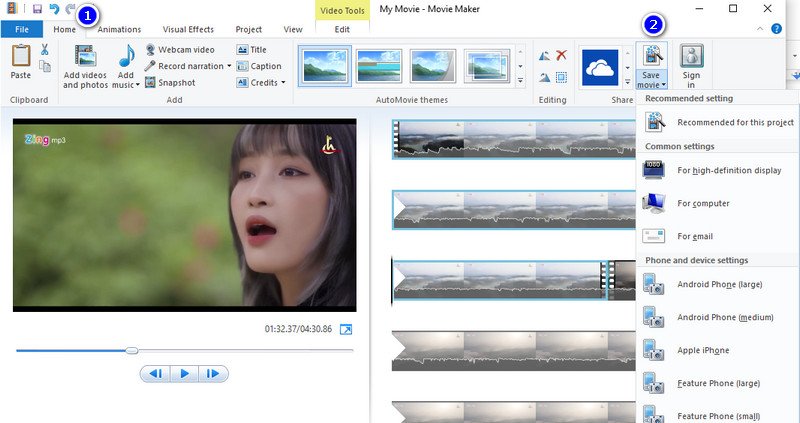
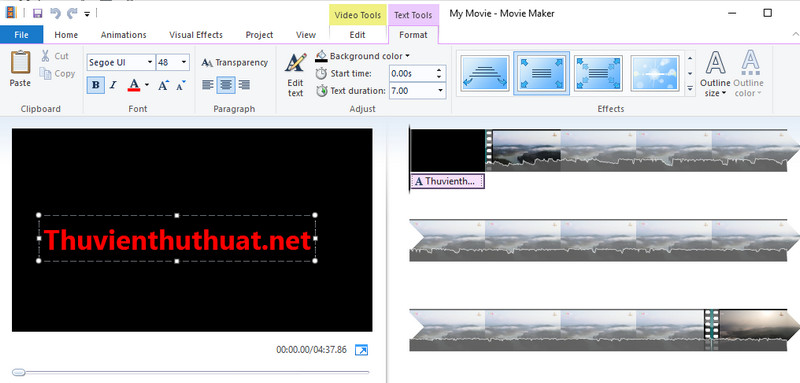 Chúng ta có thể tùy chỉnh kích thước chữ, kiểu chữ, màu chữ, hiệu ứng chuyển chữ bằng các công cụ như trong hình minh họa.
Chúng ta có thể tùy chỉnh kích thước chữ, kiểu chữ, màu chữ, hiệu ứng chuyển chữ bằng các công cụ như trong hình minh họa.
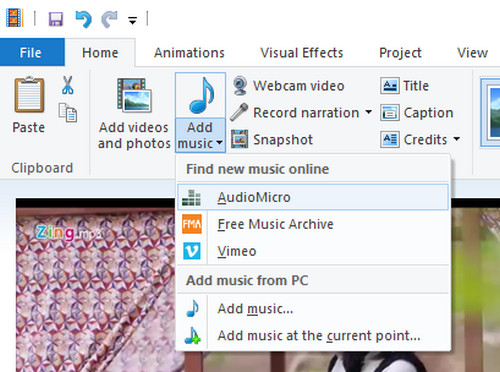 Bước 3: Bạn có thể cắt đoạn nhạc phù hợp với độ dài video mà mình mong muốn.
Kết luận: Để chỉnh sửa video cơ bản thì việc tải Windows Movie Maker thật sự là công cụ phù hợp nhất mà bạn nên lựa chọn.
Bước 3: Bạn có thể cắt đoạn nhạc phù hợp với độ dài video mà mình mong muốn.
Kết luận: Để chỉnh sửa video cơ bản thì việc tải Windows Movie Maker thật sự là công cụ phù hợp nhất mà bạn nên lựa chọn.
Phần mềm Windows Movie Maker là gì?
Movie Maker là một phần mềm tạo và chỉnh sửa video, cắt ghép video chuyên nghiệp. Ứng dụng này do Microsoft phát triển và hoàn toàn miễn phí. Movie Maker là phần mềm chỉnh sửa phi tuyến tính, có nghĩa là file gốc được đặt trên ổ cứng của bạn sẽ không bị sửa đổi theo bất kỳ cách nào. Movie Maker sẽ tạo một hoặc nhiều file video riêng để người dùng chỉnh sửa mà không ảnh hưởng đến video gốc. Khi mở Movie Maker, người dùng sẽ thấy hai chế độ xem khác nhau. Có chế độ xem bảng phân cảnh và chế độ xem dòng thời gian. Chế độ xem bảng phân cảnh hiển thị video của bạn dưới dạng một dải phim, hiển thị các cảnh khác nhau của mỗi clip. Cả hai chế độ xem này đều hiển thị thanh video, thanh âm thanh và thanh tiêu đề. Với mỗi thanh, chúng ta có khả năng chỉnh sửa các clip khác nhau bằng cách sử dụng các tính năng đó. Trong khi bạn có thể chỉnh sửa từng clip một cách độc lập và áp dụng các tính năng khác nhau cho clip cụ thể đó, công cụ chỉnh sửa video này sẽ kết hợp các clip này để phát chúng với nhau một cách liền mạch. Xem thêm: Top phần mềm cắt ghép video online miễn phí 2021Những tính năng chính trên Windows Movie Maker
Hỗ trợ nhiều hiệu ứng hình ảnh: Như tăng cường độ đậm và bão hòa màu sắc trong clip, làm cong ảnh… Hiệu ứng chuyển tiếp video: Nhiều hiệu ứng chuyển cảnh, chuyển đoạn video bằng hàng trăm hiệu ứng được tích hợp sẵn. Hiệu ứng âm thanh: Ngoài việc thêm và sắp xếp nhiều định dạng video, Windows Movie Maker còn hỗ trợ nhiều định dạng âm thanh như MP3, M4A, WAV, WMA, AAC và OGG. Movie Maker cung cấp thêm tính năng duyệt tìm các tập tin nhạc trên Vimeo và một số nguồn khác trên internet. Ngoài ra, bạn có thể tăng hoặc giảm âm lượng, tạo hiệu ứng mờ dần và cắt các đoạn âm thanh để phù hợp với video clip. Hỗ trợ nhiều định dạng video: Các định dạng video được hỗ trợ gồm WMV / ASF, AVI, WMA, MP3, MP4, MPG, WAV và MOV và các định dạng video phổ biến khác. Thêm, chỉnh sửa tiêu đề video: Windows Movie Maker cho phép bạn thêm và tùy chỉnh tiêu đề cho video. Hoặc có thể chọn bất kỳ phông chữ nào của hệ thống và có một số hiệu ứng như trượt, xoay và thu phóng. Điểm nổi bậc là người dùng có thể thêm tính năng dịch phụ đề trong video. Chỉnh sửa video từ cơ bản đến nâng cao: Movie Maker cung cấp cho bạn rất nhiều tính năng chỉnh sửa tối ưu, bạn có thể cắt, ghép, tùy chỉnh video, hoặc thêm nhiều hiệu ứng chuyển tiếp để video của bạn nhìn sống động và sáng tạo hơn.Cách tải Windows Movie Maker và cách cài đặt chi tiết
Đây là phần mềm chỉnh sửa video miễn phí, và file cài đặt này có thể sử dụng trên phiên bản hệ điều hành windows 32 hoặc 64bit đều được. Link tải Movie Maker Sau khi tải file về máy tính, các bạn tiến hành cài đặt phần mềm theo các bước mà thuvienthuthuat hướng dẫn dưới đây nha. Bước 1: Nhấn chuột mở file có tên windows-movie-maker để bắt đầu cài đặt phần mềm. Bước 2: Chọn dòng Choose the programs you want to install để lựa chọn đúng ứng dụng Movie Maker và loại bỏ các ứng dụng mà Microsoft đính kèm chung.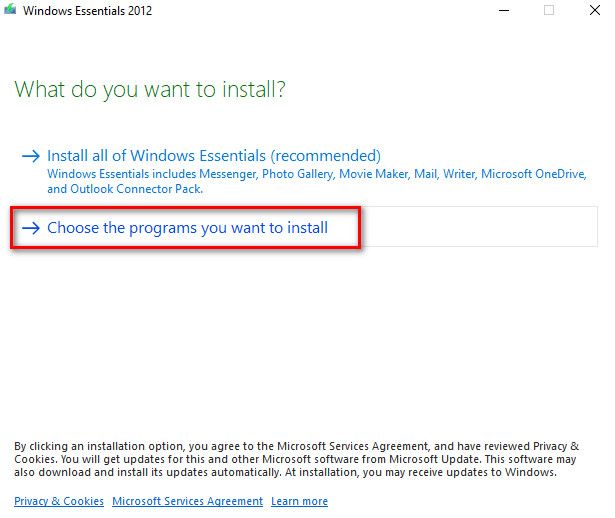 Tiếp theo chỉ check chọn dòng Photo Gallery and Movie Maker và bỏ check chọn các tính năng còn lại như Microsoft OneDrive, Mail…
Tiếp theo chỉ check chọn dòng Photo Gallery and Movie Maker và bỏ check chọn các tính năng còn lại như Microsoft OneDrive, Mail…
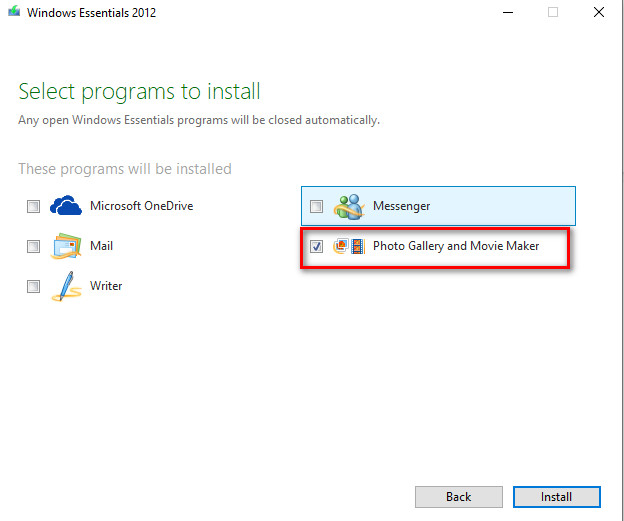 Cuối cùng nhấn Install để cài đặt Movie Maker.
Cuối cùng nhấn Install để cài đặt Movie Maker.
Cách sử dụng phần mềm Windows Movie Maker
Mặc định Movie Maker không tạo icon trên màn hình Desktop máy tính, để tìm và mở ứng dụng Movie Maker sau khi đã cài đặt thành công các bạn chỉ cần nhấn nút Start > nhập cụm từ Movie Maker vào ô tìm kiếm và nhấn Enter để mở ứng dụng nha.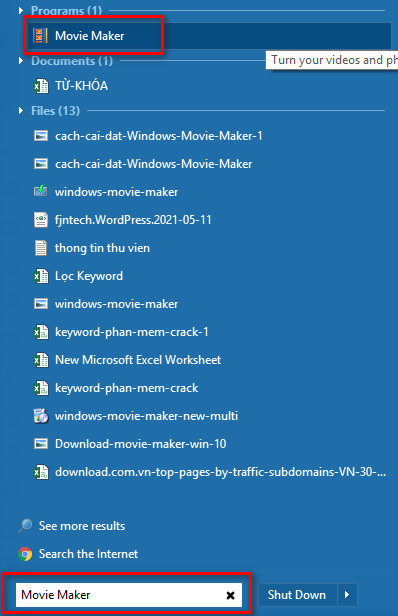 Khi mở Movie Maker lần đầu tiên, chúng ta sẽ thấy một thông báo có nội dung là các quy định khi sử dụng phần mềm, nhấn Accept để chấn nhận.
Khi mở Movie Maker lần đầu tiên, chúng ta sẽ thấy một thông báo có nội dung là các quy định khi sử dụng phần mềm, nhấn Accept để chấn nhận.
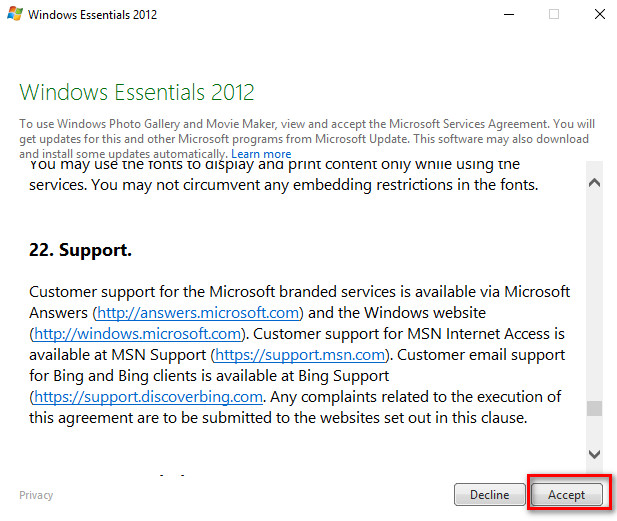
Cách cắt video bằng windows movie maker
Cắt video là một trong những tính năng mà người dùng sử dụng nhiều nhất trên movie maker, các bạn thực hiện theo các bước sau nha. Bước 1: Trong giao diện chính của ứng dụng, chọn Add videos and photos để thêm video hoặc ảnh cần cắt, ghép. Thời gian tải video lên movie maker nhanh hay chậm phụ thuộc vào dung lượng video đó nha. Bước 2: Kéo thanh timeline để chọn đoạn video bạn muốn cắt. Có 2 cách cắt video trên movie maker gồm: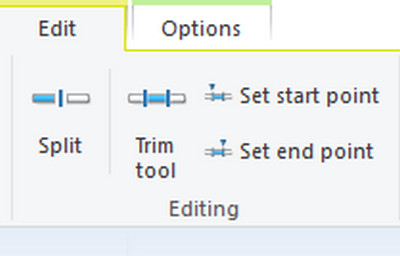
- Cách 1: Kéo thanh timeline đến đoạn cần cắt, sau đó chọn Edit -> Split, thao tác này chúng ta sẽ cắt và loại bỏ từ đầu video đến vị trí đã chọn và chỉ giữ lại từ đoạn đã chọn đến phần cuối cùng của video
- Cách 2: Kéo thanh timeline ở vị trí thứ nhất và chọn Set start point, tiếp tục chọn vị trí thứ 2 là chọn Set end point. Cách này sẽ giúp bạn cắt 1 đoạn video tùy ý như mong muốn.
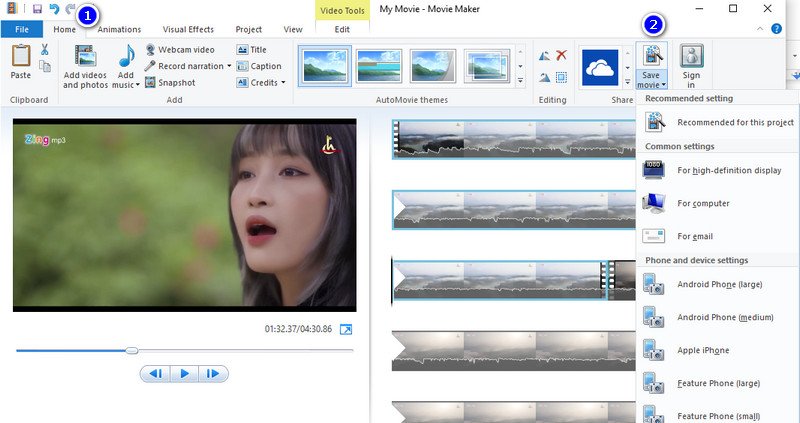
Cách chèn nhạc, chữ vào video trong Movie Maker
Cách thêm chữ, tiêu đề vào video
Kéo thanh timeline và chọn vị trí hay mốc thời gian mà bạn muốn chèn chữ hoặc tiêu đề vào video. Sau đó chọn Home -> Title, nhập đoạn tiêu đề mà bạn muốn vào.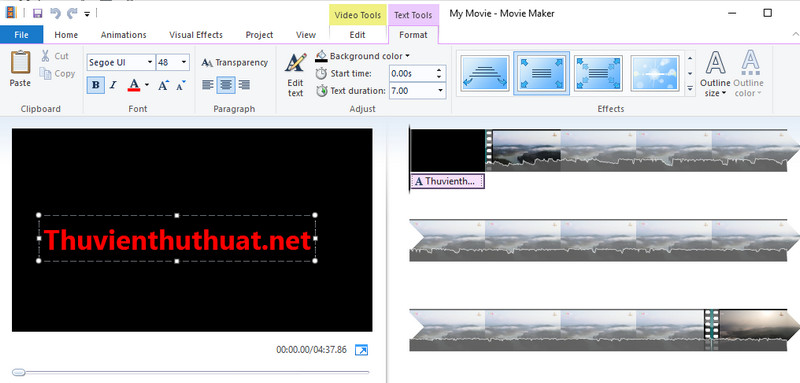 Chúng ta có thể tùy chỉnh kích thước chữ, kiểu chữ, màu chữ, hiệu ứng chuyển chữ bằng các công cụ như trong hình minh họa.
Chúng ta có thể tùy chỉnh kích thước chữ, kiểu chữ, màu chữ, hiệu ứng chuyển chữ bằng các công cụ như trong hình minh họa.
Cách chèn nhạc vào video trong Movie Maker
Để chèn nhạc vào video các bạn thực hiện theo các bước sau: Bước 1: Kéo thanh timeline để chọn vị trí cần chèn nhạc vào video. Bước 2: Chọn Home -> Add music, có thể chọn file nhạc từ máy tính hoặc trên ứng dụng Vimeo.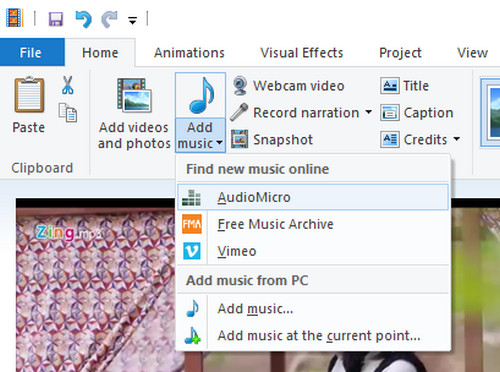 Bước 3: Bạn có thể cắt đoạn nhạc phù hợp với độ dài video mà mình mong muốn.
Kết luận: Để chỉnh sửa video cơ bản thì việc tải Windows Movie Maker thật sự là công cụ phù hợp nhất mà bạn nên lựa chọn.
Bước 3: Bạn có thể cắt đoạn nhạc phù hợp với độ dài video mà mình mong muốn.
Kết luận: Để chỉnh sửa video cơ bản thì việc tải Windows Movie Maker thật sự là công cụ phù hợp nhất mà bạn nên lựa chọn.